win7游戏打不开的解决方法 win7自带游戏无法运行怎么处理
更新时间:2024-03-22 11:32:19作者:yang
Win7自带游戏是许多用户喜爱的休闲娱乐方式,然而有时候却会遇到游戏无法打开的困扰,这种情况可能是由于系统问题、软件冲突或者硬件不兼容等原因引起的。为了解决这一困扰,我们可以通过一些简单的方法来尝试修复,让游戏重新运行起来。接下来我们将介绍一些解决Win7游戏无法打开的方法,希望能帮助到遇到这个问题的用户们。
win7自带游戏无法运行怎么处理:
1、无论是之前好用的,还是新安装不好用,都可能是安装的文件出现了某种异常,因此总体解决思路就是修复安装一次内置游戏。
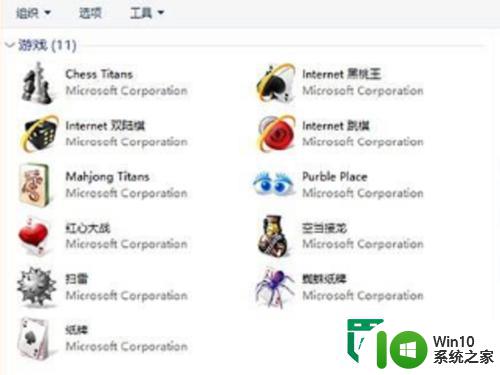
2、通过桌面或者开始窗口--所有程序中,找到控制面板,点击进入后,选择最下方的程序
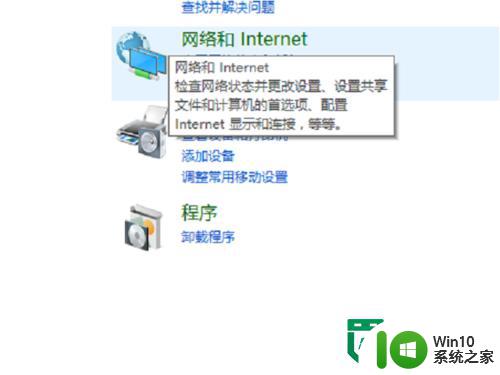
3、进入程序和功能项目后,如下图所示,选择<启用或关闭windows功能>,点击进入。
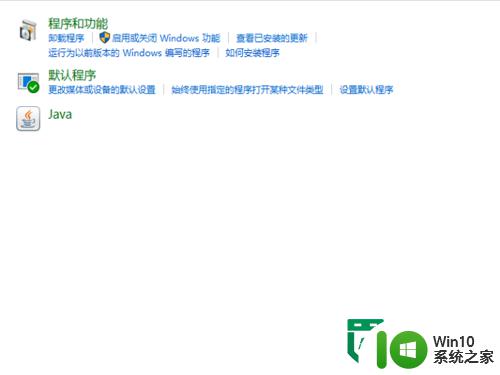
4、进入windows功能后,如下图所示,找到游戏的选项,点开后,下面有所有的win7内置游戏
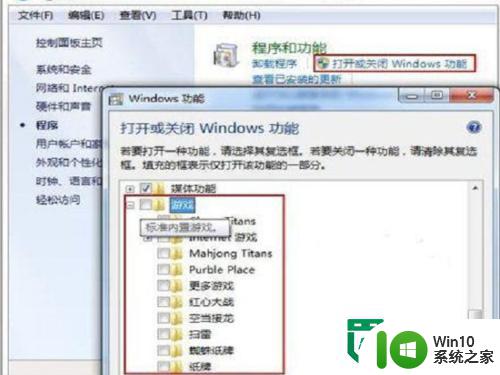
5、如果之前没有安装游戏,选中游戏前的复选框,点击下方的确定,就会自动安装所有的内置游戏
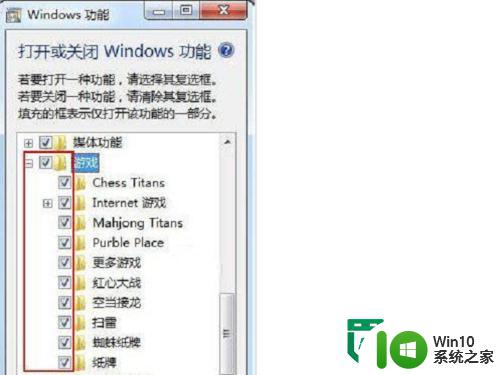
6、如果之前安装了游戏,那先去掉游戏前的复选框,点击下方的确定,win7会自动删除之前的安装,然后重复第5步重新安装一次,问题就解决了。
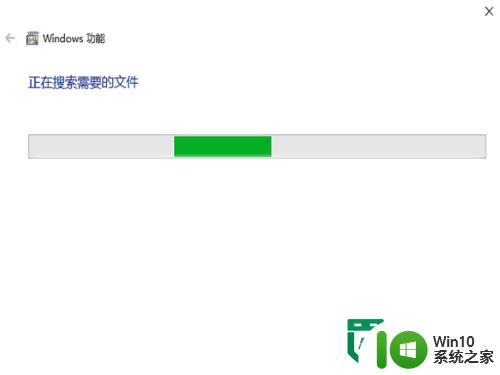
以上就是win7游戏打不开的解决方法的全部内容,还有不清楚的用户就可以参考一下小编的步骤进行操作,希望能够对大家有所帮助。
win7游戏打不开的解决方法 win7自带游戏无法运行怎么处理相关教程
- win7本地打印后台处理程序没有运行处理方法 Win7本地打印后台处理程序无法运行的解决办法
- win7打不开exe文件的方法 win7无法运行exe文件的解决方法
- win7打不开exe文件的解决方案 win7无法运行exe文件怎么办
- win7连接打印机提示本地打印后台处理程序服务没有运行怎么办 Win7连接打印机本地打印后台处理程序服务无法运行解决方法
- 本地打印机处理程序服务没有运行怎么解决win7 Windows 7本地打印机处理程序服务未运行解决方法
- win7游戏不能运行的解决方法 win7游戏打不开怎么办
- win7本地打印机处理程序服务没有运行处理方法 win7本地打印机处理程序服务未运行怎么办
- win7系统自带游戏打不开如何处理 win7打开自带游戏无响应怎么回事
- win7运行DNF出现无法处理的错误怎么办 解决win7启动DNF遇到无法处理的错误方法
- win7系统不能运行红警解决方法 红警在win7无法运行怎么办
- win7打开运行的方法 win7怎么打开运行窗口
- win7打开运行快捷键方法 win7打开运行的快捷键是什么
- window7电脑开机stop:c000021a{fata systemerror}蓝屏修复方法 Windows7电脑开机蓝屏stop c000021a错误修复方法
- win7访问共享文件夹记不住凭据如何解决 Windows 7 记住网络共享文件夹凭据设置方法
- win7重启提示Press Ctrl+Alt+Del to restart怎么办 Win7重启提示按下Ctrl Alt Del无法进入系统怎么办
- 笔记本win7无线适配器或访问点有问题解决方法 笔记本win7无线适配器无法连接网络解决方法
win7系统教程推荐
- 1 win7访问共享文件夹记不住凭据如何解决 Windows 7 记住网络共享文件夹凭据设置方法
- 2 笔记本win7无线适配器或访问点有问题解决方法 笔记本win7无线适配器无法连接网络解决方法
- 3 win7系统怎么取消开机密码?win7开机密码怎么取消 win7系统如何取消开机密码
- 4 win7 32位系统快速清理开始菜单中的程序使用记录的方法 如何清理win7 32位系统开始菜单中的程序使用记录
- 5 win7自动修复无法修复你的电脑的具体处理方法 win7自动修复无法修复的原因和解决方法
- 6 电脑显示屏不亮但是主机已开机win7如何修复 电脑显示屏黑屏但主机已开机怎么办win7
- 7 win7系统新建卷提示无法在此分配空间中创建新建卷如何修复 win7系统新建卷无法分配空间如何解决
- 8 一个意外的错误使你无法复制该文件win7的解决方案 win7文件复制失败怎么办
- 9 win7系统连接蓝牙耳机没声音怎么修复 win7系统连接蓝牙耳机无声音问题解决方法
- 10 win7系统键盘wasd和方向键调换了怎么办 win7系统键盘wasd和方向键调换后无法恢复
win7系统推荐
- 1 深度技术ghost win7 sp1 64位标准专业版下载v2023.12
- 2 风林火山ghost win7 64位标准精简版v2023.12
- 3 电脑公司ghost win7 64位纯净免激活版v2023.12
- 4 电脑公司ghost win7 sp1 32位中文旗舰版下载v2023.12
- 5 电脑公司ghost windows7 sp1 64位官方专业版下载v2023.12
- 6 电脑公司win7免激活旗舰版64位v2023.12
- 7 系统之家ghost win7 32位稳定精简版v2023.12
- 8 技术员联盟ghost win7 sp1 64位纯净专业版v2023.12
- 9 绿茶ghost win7 64位快速完整版v2023.12
- 10 番茄花园ghost win7 sp1 32位旗舰装机版v2023.12